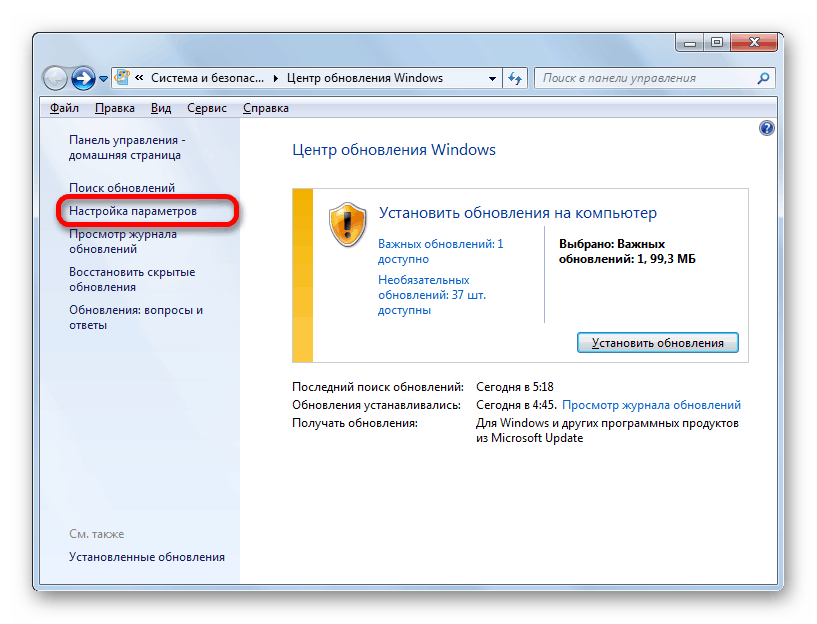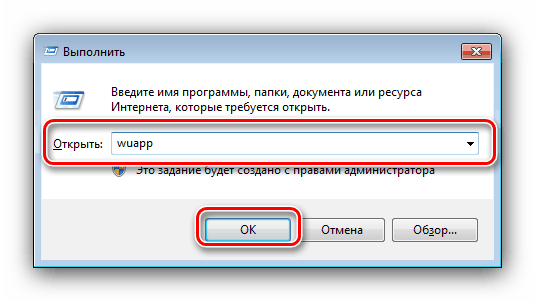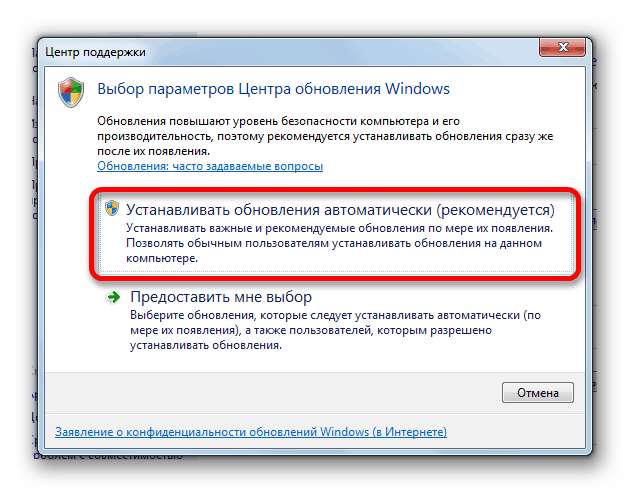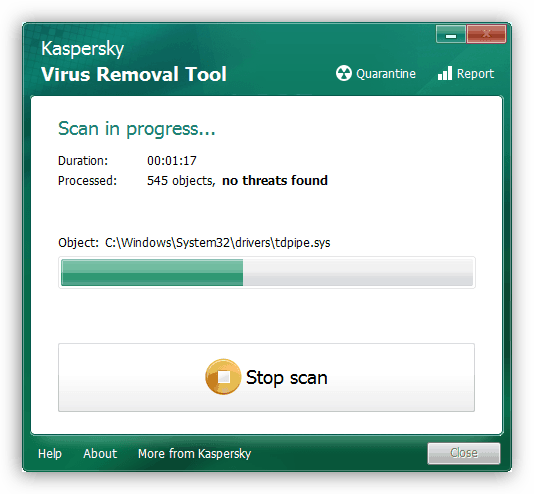Co zrobić, jeśli aktualizacja KB4503292 nie jest zainstalowana w systemie Windows 7

Obsługa systemu Windows 7 kończy się w styczniu 2020 r., Ale Microsoft nadal wydaje aktualizacje dla tego systemu operacyjnego. Jedną z najnowszych dostępnych aktualizacji jest KB4503292, który jest zbiorczym pakietem aktualizacji zabezpieczeń. Niektórzy użytkownicy mają problemy z instalacją, a my chcemy rozważyć ich rozwiązanie.
Spis treści
Rozwiązywanie problemów instalacyjnych KB4503292
Przeważająca większość problemów z instalacją tego pakietu ma wspólne przyczyny dla systemu aktualizacji: awarię Windows Update lub jego usługi, nieprawidłowe ładowanie komponentów, a także problemy z poprzednimi pakietami. Zaczniemy od rozwiązania tego ostatniego.
Metoda 1: Zainstaluj brakujące aktualizacje
Niektórzy użytkownicy stosują metodę instalacji ręcznej aktualizacji, co w przypadku wersji KB4503292 może prowadzić do problemów. Faktem jest, że narzędzie do pracy z pamięcią podręczną PCI zostało usunięte z tego pakietu, co może spowodować, że nie uda się zainstalować w niektórych systemach. To narzędzie jest jednak obecne we wcześniejszych aktualizacjach, dlatego w celu prawidłowej instalacji danej wersji konieczne jest również zainstalowanie brakujących składników.
- Pierwszym krokiem jest sprawdzenie, jakie aktualizacje są już na komputerze docelowym. Aby to zrobić, użyj kombinacji klawiszy Win + R , a następnie wpisz
appwiz.cplw polu Uruchom i naciśnij klawisz Enter . - W oknie „Programy i funkcje” kliknij pozycję menu po lewej stronie „Wyświetl zainstalowane aktualizacje”.
- Zwróć uwagę na komponenty w bloku „Microsoft Windows” - pierwszym wpisem będzie ostatnia zainstalowana aktualizacja.
- Ponadto brakujące elementy będą musiały zostać pobrane i zainstalowane - skorzystaj z poniższych instrukcji.
![Perehod-v-nastroyku-parameterrov-v-okne-TSentra-obnovleniya-v-Windows-7]()
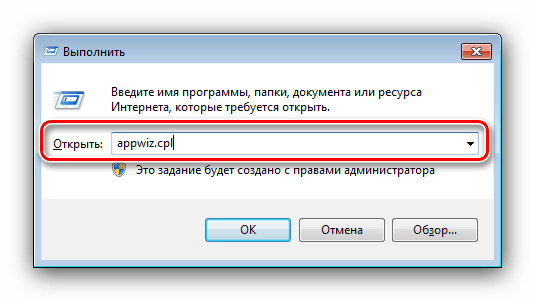
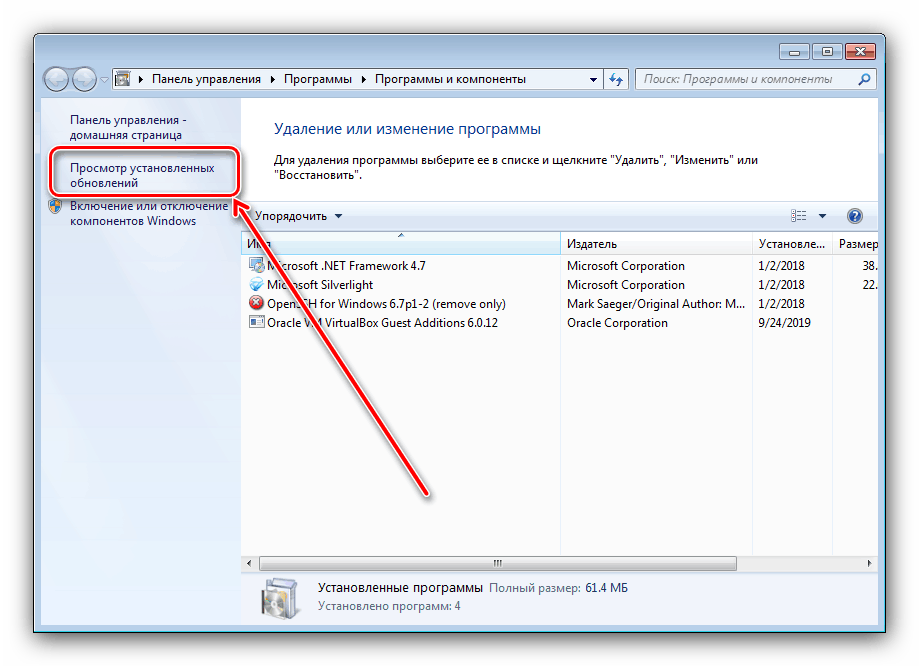
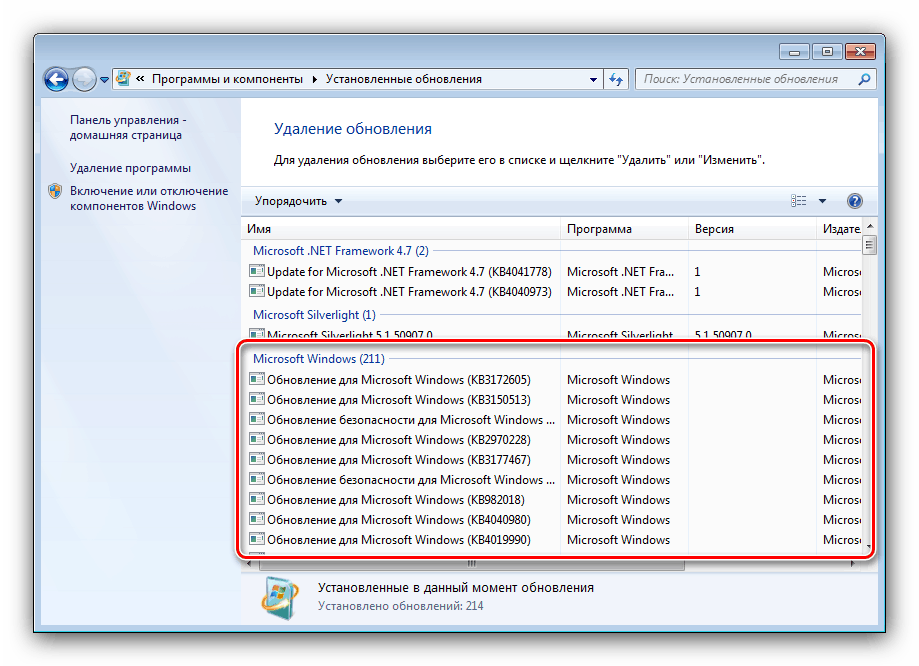
Metoda opisana powyżej może rozwiązać rozważany problem. Jeśli nie pomógł, czytaj dalej.
Metoda 2: Rozwiązywanie problemów z Windows Update
Innym źródłem awarii może być awaria narzędzia do instalacji aktualizacji systemu. Algorytm diagnostyczny i technika rozwiązywania problemów są następujące:
- Przede wszystkim sprawdź, czy Windows Update jest dostępny - możesz uzyskać do niego dostęp z wyżej wspomnianego okna Uruchom , w którym musisz wpisać polecenie
wuapp.![Otwórz Centrum aktualizacji, aby rozwiązać problemy z instalacją aktualizacji KB4503292 w Windows 7]()
Jeśli nic się nie stanie po wprowadzeniu polecenia lub system wyświetli błąd, najprawdopodobniej masz piracką wersję systemu Windows, w której program aktualizujący został usunięty. Jedynym rozwiązaniem tego problemu jest instalacja normalnej, licencjonowanej wersji systemu operacyjnego.
Więcej informacji: Zainstaluj system Windows 7 z napędu flash USB
- Możliwe jest również, że funkcja aktualizacji jest po prostu wyłączona - albo przez użytkownika samodzielnie, albo przez niektóre elementy systemu, zarówno zewnętrzne, jak i wbudowane. Rozpoczęcie automatycznej aktualizacji jest dość proste, ale dla niedoświadczonych użytkowników zalecamy zapoznanie się z instrukcjami pod linkiem poniżej.
![Okno-vyibora-parametrrov-TSentra-obnovleniy-v-Windows-7]()
Lekcja: Włączanie automatycznych aktualizacji systemu Windows 7
- Jeśli włączenie systemu aktualizacji się powiodło, ale po ponownym uruchomieniu komputera zostało ono zresetowane do pozycji „Nie aktualizuj” , jest to pewny znak działania złośliwego oprogramowania i nie opóźnia eliminacji zagrożenia.
![Antivirusnaya-utilita-dlya-lecheniya-kompyutera-Kaspersky-Virus-Removal-Tool]()
Więcej informacji: Walka z wirusami komputerowymi
Metoda 3: Uruchom ponownie usługę aktualizacji
Jeśli sama „Windows Update” jest dostępna i działa, problem może dotyczyć usługi, z której korzysta ta przystawka: może być wyłączona lub może nie działać z powodu błędów w pamięci podręcznej pobierania. Sprawdziliśmy już, jak rozwiązać oba problemy, dlatego zapoznaj się z poniższym materiałem.
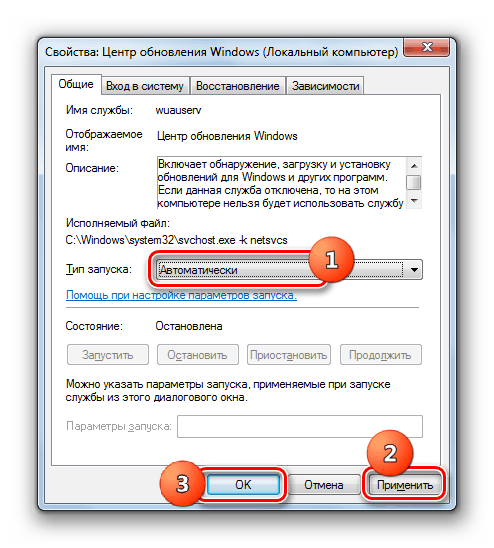
Lekcja: Jak uruchomić usługę aktualizacji systemu Windows 7
Metoda 4: Zwolnij miejsce na dysku
Windows 7 ma raczej nieprzyjemną funkcję - system nie zawsze racjonalnie wykorzystuje dostępne wolne miejsce, co może zapełnić dysk. To z kolei koliduje z usługą aktualizacji: po prostu nie ma wystarczającej ilości miejsca, aby pobrać pakiet i rozpakować go przed instalacją. Rozwiązanie tego rodzaju problemu jest oczywiste - należy usunąć niektóre pliki i wyczyścić system z resztek.
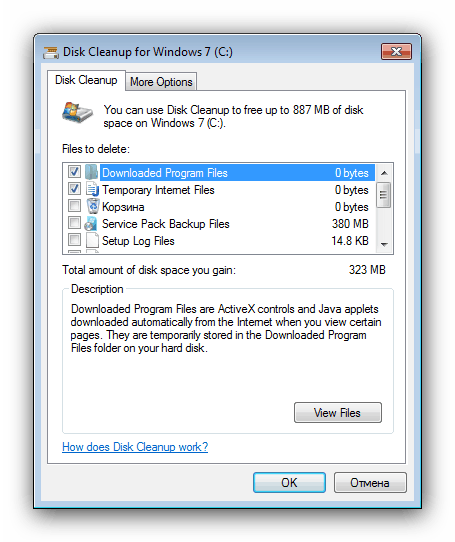
Lekcja: Zwolnij miejsce na dysku w systemie Windows 7
Metoda 5: Rozwiąż problemy z rejestrem
Ponadto normalna instalacja aktualizacji może zostać przerwana przez błędy w rejestrze spowodowane przez niepotrzebne dane lub nieprawidłowe wpisy. Najłatwiejszym sposobem czyszczenia rejestru jest użycie programu innej firmy, na przykład CCleaner.
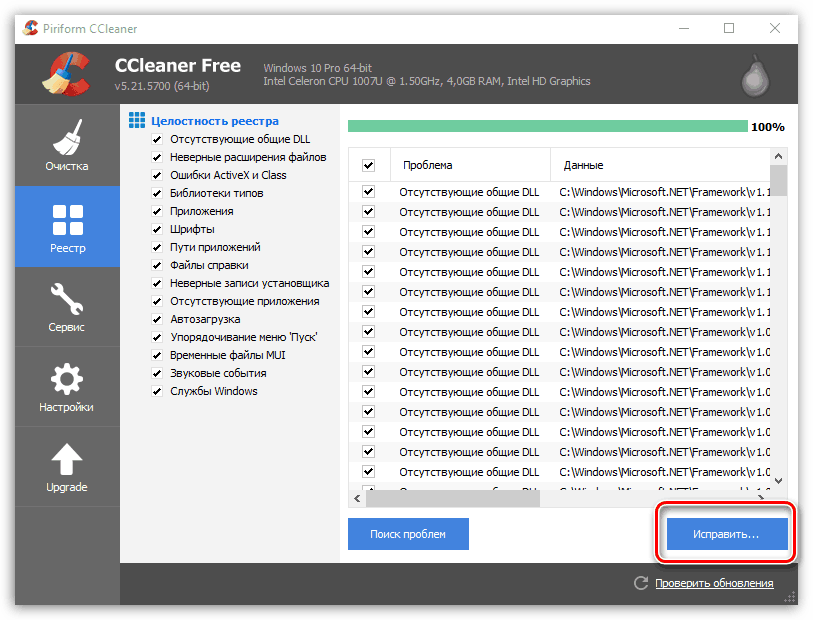
Więcej informacji: Czyszczenie rejestru za pomocą CCleaner
Wniosek
Jak widać, istnieje wiele powodów, dla których aktualizacja systemu Windows 7 z indeksem KB4503292 może nie zostać zainstalowana. Odkryliśmy również, że metody rozwiązania tego problemu są dość powszechne.